
சில நேரங்களில் பயனர்கள் தேவையான கோப்புகளின் இழப்பு அல்லது தற்செயலான நீக்குதலை எதிர்கொள்கின்றனர். அத்தகைய நிலைமை ஏற்படும்போது, செய்ய எதுவும் இல்லை, ஆனால் சிறப்பு பயன்பாடுகளின் உதவியுடன் எல்லாவற்றையும் மீட்டெடுக்க முயற்சிக்கவும். அவை வன்வட்டின் பகிர்வுகளை ஸ்கேன் செய்து, சேதமடைந்த அல்லது முன்னர் அழிக்கப்பட்ட பொருட்களைக் கண்டுபிடித்து அவற்றைத் திருப்பித் தர முயற்சிக்கின்றன. துண்டு துண்டாக அல்லது முழுமையான தகவல்களை இழந்ததால் இதுபோன்ற செயல்பாடு எப்போதும் வெற்றிகரமாக இருக்காது, ஆனால் இது முயற்சிக்க வேண்டியதுதான்.
உபுண்டுவில் நீக்கப்பட்ட கோப்புகளை மீட்டெடுக்கவும்
லினக்ஸ் கர்னலில் இயங்கும் உபுண்டு இயக்க முறைமைக்கான மலிவு தீர்வுகள் பற்றி இன்று பேச விரும்புகிறோம். அதாவது, விவாதிக்கப்பட்ட முறைகள் உபுண்டு அல்லது டெபியனை அடிப்படையாகக் கொண்ட அனைத்து விநியோகங்களுக்கும் பொருத்தமானவை. ஒவ்வொரு பயன்பாடும் வித்தியாசமாக செயல்படுகிறது, எனவே முதலாவது எந்த விளைவையும் கொண்டு வரவில்லை என்றால், நீங்கள் நிச்சயமாக இரண்டாவதாக முயற்சி செய்ய வேண்டும், மேலும் இந்த தலைப்பில் மிக விரிவான வழிகாட்டிகளை நாங்கள் முன்வைப்போம்.
முறை 1: டெஸ்ட் டிஸ்க்
டெஸ்ட் டிஸ்க், பின்வரும் பயன்பாட்டைப் போலவே, ஒரு கன்சோல் கருவியாகும், இருப்பினும், கட்டளைகளை உள்ளிடுவதன் மூலம் முழு செயல்முறையும் மேற்கொள்ளப்படாது, வரைகலை இடைமுகத்தின் சில செயல்படுத்தல் இங்கே இன்னும் உள்ளது. நிறுவலுடன் தொடங்குவோம்:
- மெனுவுக்குச் சென்று இயக்கவும் "முனையம்". ஹாட்ஸ்கியைப் பிடித்துக் கொள்வதன் மூலமும் இதைச் செய்யலாம். Ctrl + Alt + T..
- ஒரு கட்டளையை பதிவு செய்யுங்கள்
sudo apt install testdiskநிறுவலைத் தொடங்க. - அடுத்து, கடவுச்சொல்லை உள்ளிட்டு உங்கள் கணக்கை உறுதிப்படுத்தவும். நீங்கள் உள்ளிடும் எழுத்துக்கள் காட்டப்படாது என்பதை நினைவில் கொள்க.
- தேவையான அனைத்து தொகுப்புகளையும் பதிவிறக்கம் செய்து திறக்க காத்திருங்கள்.
- ஒரு புதிய புலம் தோன்றிய பிறகு, நீங்கள் சூப்பர் யூசர் சார்பாக பயன்பாட்டை இயக்கலாம், இது கட்டளை மூலம் செய்யப்படுகிறது
sudo testdisk. - இப்போது நீங்கள் கன்சோல் மூலம் சில எளிய GUI செயலாக்கத்தில் இறங்குகிறீர்கள். மேலாண்மை அம்புகள் மற்றும் ஒரு விசையால் மேற்கொள்ளப்படுகிறது உள்ளிடவும். ஒரு புதிய பதிவு கோப்பை உருவாக்குவதன் மூலம் தொடங்கவும், இதனால் ஏதேனும் ஒரு விஷயத்தில், ஒரு குறிப்பிட்ட தருணத்தில் என்ன செயல்கள் செய்யப்பட்டன என்பதை அறிந்து கொள்ளுங்கள்.
- கிடைக்கக்கூடிய அனைத்து வட்டுகளையும் காண்பிக்கும் போது, இழந்த கோப்புகளை மீட்டெடுக்கும் ஒன்றை நீங்கள் தேர்ந்தெடுக்க வேண்டும்.
- தற்போதைய பகிர்வு அட்டவணையைத் தேர்ந்தெடுக்கவும். உங்களால் முடிவெடுக்க முடியாவிட்டால், டெவலப்பரிடமிருந்து உதவிக்குறிப்புகளைப் பாருங்கள்.
- நீங்கள் செயல் மெனுவில் இறங்குகிறீர்கள், பொருள்களின் திரும்பப் பெறுதல் பிரிவு வழியாக நிகழ்கிறது "மேம்பட்டது".
- இது அம்புகளுடன் மட்டுமே உள்ளது மேலே மற்றும் கீழே ஆர்வத்தின் பகுதியை அடையாளம் காணவும், பயன்படுத்தவும் வலதுபுறம் மற்றும் இடதுபுறம் விரும்பிய செயல்பாட்டைக் குறிக்கவும், எங்கள் விஷயத்தில் அது "பட்டியல்".
- ஒரு குறுகிய ஸ்கேனுக்குப் பிறகு, பகிர்வில் அமைந்துள்ள கோப்புகளின் பட்டியல் தோன்றும். சிவப்பு நிறத்தில் குறிக்கப்பட்ட வரிசைகள் உருப்படி சேதமடைந்துள்ளன அல்லது நீக்கப்பட்டன என்பதைக் குறிக்கின்றன. நீங்கள் தேர்வு பட்டியை வட்டி கோப்புக்கு நகர்த்தி கிளிக் செய்ய வேண்டும் உடன்விரும்பிய கோப்புறையில் நகலெடுக்க.




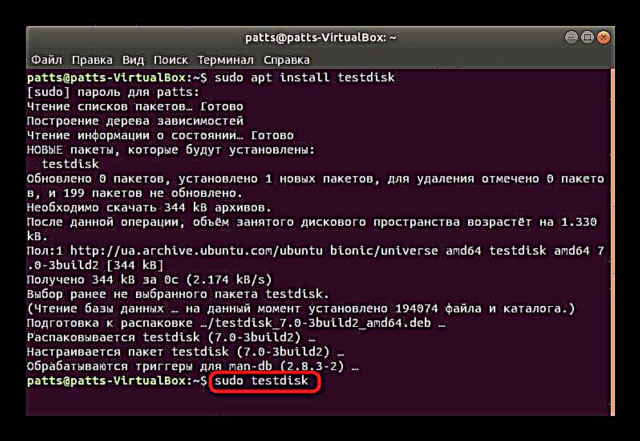



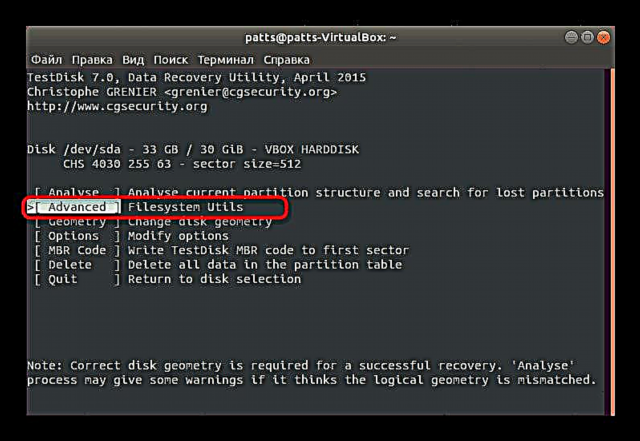

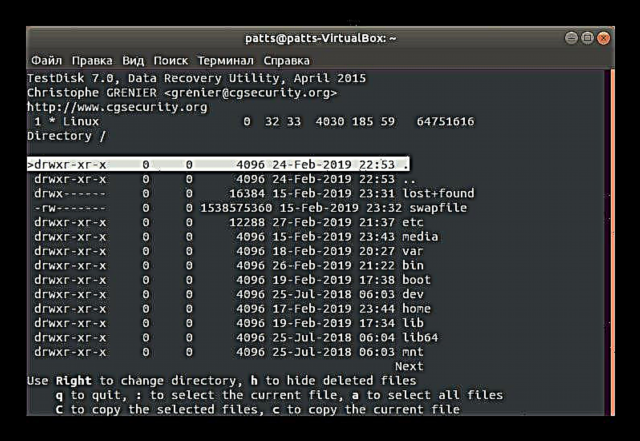
கருதப்படும் பயன்பாட்டின் செயல்பாடு வெறுமனே ஆச்சரியமாக இருக்கிறது, ஏனென்றால் இது கோப்புகளை மட்டுமல்ல, முழு பகிர்வுகளையும் மீட்டெடுக்க முடியும், மேலும் NTFS, FAT கோப்பு முறைமைகள் மற்றும் Ext இன் அனைத்து பதிப்புகளுடனும் முழுமையாக தொடர்பு கொள்கிறது. கூடுதலாக, கருவி தரவைத் தருவது மட்டுமல்லாமல், கண்டறியப்பட்ட பிழைகளைத் திருத்துவதையும் செய்கிறது, இது இயக்ககத்தின் ஆரோக்கியத்தில் மேலும் சிக்கல்களைத் தவிர்க்கிறது.
முறை 2: ஸ்கால்பெல்
ஒரு புதிய பயனரைப் பொறுத்தவரை, ஸ்கால்பெல் பயன்பாட்டைக் கையாள்வது இன்னும் கொஞ்சம் கடினமாக இருக்கும், ஏனென்றால் இங்கே ஒவ்வொரு செயலும் பொருத்தமான கட்டளையை உள்ளிடுவதன் மூலம் செயல்படுத்தப்படுகிறது, ஆனால் நீங்கள் கவலைப்படக்கூடாது, ஏனென்றால் ஒவ்வொரு அடியையும் விரிவாக விவரிப்போம். இந்த நிரலின் செயல்பாட்டைப் பொறுத்தவரை, இது எந்த கோப்பு முறைமைகளுடனும் பிணைக்கப்படவில்லை மற்றும் அவற்றின் அனைத்து வகைகளிலும் சமமாக இயங்குகிறது, மேலும் அனைத்து பிரபலமான தரவு வடிவங்களையும் ஆதரிக்கிறது.
- தேவையான அனைத்து நூலகங்களும் அதிகாரப்பூர்வ களஞ்சியத்திலிருந்து பதிவிறக்கம் செய்யப்படுகின்றன
sudo apt-get install scalpel. - அடுத்து, உங்கள் கணக்கிற்கான கடவுச்சொல்லை உள்ளிட வேண்டும்.
- அதன் பிறகு, உள்ளீட்டு வரி தோன்றுவதற்கு முன்பு புதிய தொகுப்புகளைச் சேர்ப்பது காத்திருக்கவும்.
- இப்போது நீங்கள் கட்டமைப்பு கோப்பை உரை திருத்தி மூலம் திறப்பதன் மூலம் கட்டமைக்க வேண்டும். இதற்கு பின்வரும் வரி பயன்படுத்தப்படுகிறது:
sudo gedit /etc/scalpel/scalpel.conf. - உண்மை என்னவென்றால், இயல்புநிலையாக பயன்பாடு கோப்பு வடிவங்களுடன் இயங்காது - அவை வரிகளை அவிழ்ப்பதன் மூலம் இணைக்கப்பட வேண்டும். இதைச் செய்ய, விரும்பிய வடிவமைப்பிற்கு எதிரே, கிரில்ஸை அகற்றி, அமைப்புகளை முடித்ததும், மாற்றங்களைச் சேமிக்கவும். இந்த படிகளைச் செய்தபின், ஸ்கால்பெல் பொதுவாக குறிப்பிட்ட வகைகளை மீட்டமைக்கும். ஸ்கேனிங் முடிந்தவரை குறைந்த நேரம் எடுக்கும் வகையில் இதைச் செய்ய வேண்டும்.
- பகுப்பாய்வு செய்யப்படும் வன் பகிர்வை நீங்கள் தீர்மானிக்க வேண்டும். இதைச் செய்ய, புதியதைத் திறக்கவும் "முனையம்" கட்டளையை எழுதவும்
lsblk. பட்டியலில், விரும்பிய இயக்ககத்தின் பெயரைக் கண்டறியவும். - கட்டளை மூலம் மீட்டெடுப்பு இயக்கவும்
sudo scalpel / dev / sda0 -o / home / user / Folder / output /எங்கே sda0 - விரும்பிய பிரிவின் எண்ணிக்கை, பயனர் - பயனர் கோப்புறையின் பெயர், மற்றும் கோப்புறை - மீட்டெடுக்கப்பட்ட எல்லா தரவும் வைக்கப்படும் புதிய கோப்புறையின் பெயர். - முடிந்ததும், கோப்பு மேலாளரிடம் செல்லுங்கள் (
sudo nautilus) மற்றும் கண்டுபிடிக்கப்பட்ட பொருள்களுடன் பழகவும்.





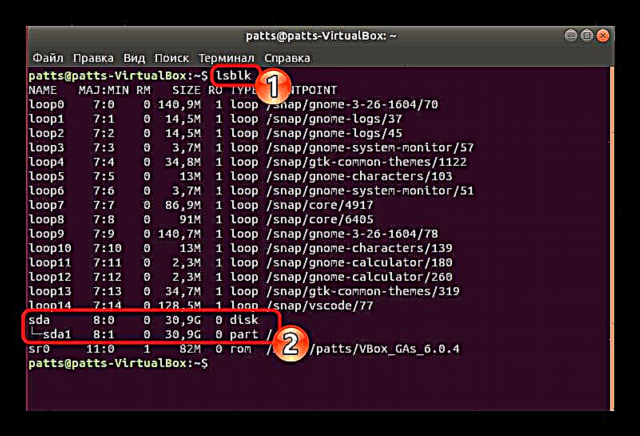
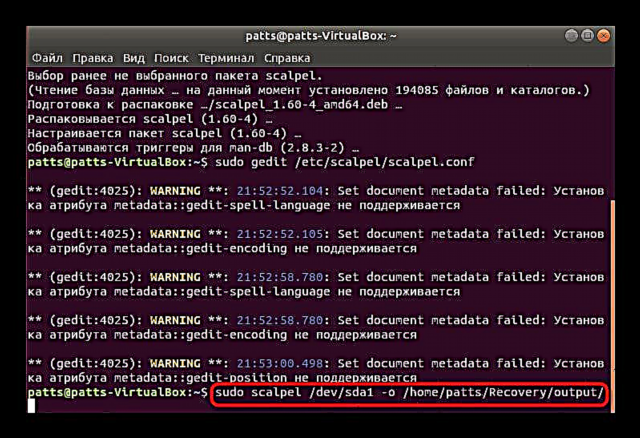
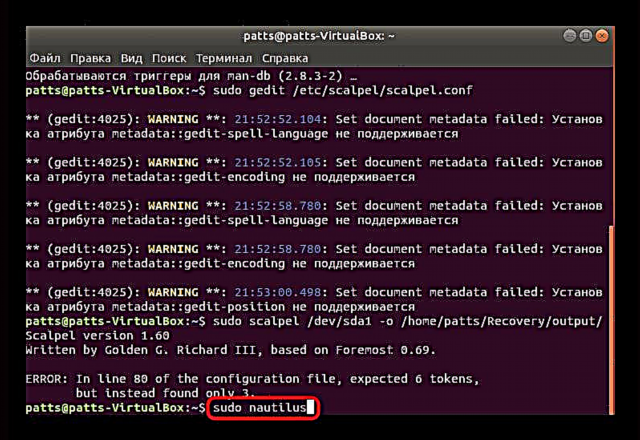
நீங்கள் பார்க்கிறபடி, ஸ்கால்பெலைப் புரிந்துகொள்வது கடினமாக இருக்காது, மேலும் நிர்வாகத்துடன் உங்களைப் பழக்கப்படுத்திக்கொண்ட பிறகு, அணிகள் மூலம் செயல்களைச் செயல்படுத்துவது இனி சிக்கலானதாகத் தெரியவில்லை. நிச்சயமாக, மேலே உள்ள எந்த கருவிகளும் இழந்த எல்லா தரவையும் முழுமையாக மீட்டெடுப்பதற்கு உத்தரவாதம் அளிக்கவில்லை, ஆனால் அவற்றில் குறைந்தபட்சம் ஒரு பகுதியையாவது ஒவ்வொரு பயன்பாட்டினாலும் திருப்பித் தர வேண்டும்.











